Како створити сопствену прилагођену тему у Виндовсу 10
Мицрософт виндовс 10 Јунак / / March 17, 2020
Последњи пут ажурирано

Мицрософт има неколико унапред припремљених тема које можете преузети из Виндовс Сторе-а. Али можда бисте желели да направите своје са властитим фотографијама и бојама. Ево како да га направите.
Већина корисника воли да повремено мења изглед и осећај искуства Виндовс 10 на својим ПЦ рачунарима. Мицрософт има неколико тема које можете да инсталирате са Мицрософт Сторе. Они укључују различите позадине, боје обруба прозора и системске звуке засноване на широком распону предмета.
Компанија је додала Мрачна тема неколико верзија које се враћају и са Виндовс 10 1903 под називом „Мај 2019 Упдате“ укључује а нова светлосна тема коју можете да омогућите. Али можда бисте желели да направите и сачувате своју прилагођену тему за још персонализованије искуство.
Направите прилагођену тему Виндовс 10
Да бисте креирали персонализовану тему од главе Подешавања> Персонализација> Позадина. У одељку „Изабери своју слику“ притисните дугме Прегледај и изаберите фасциклу која садржи слику коју желите да користите. Затим одаберите одговарајућу поставку - обично „Филл“ најбоље ради за слике високог квалитета. Али можете да изаберете шта најбоље ради на основу квалитета слике и резолуције вашег монитора.
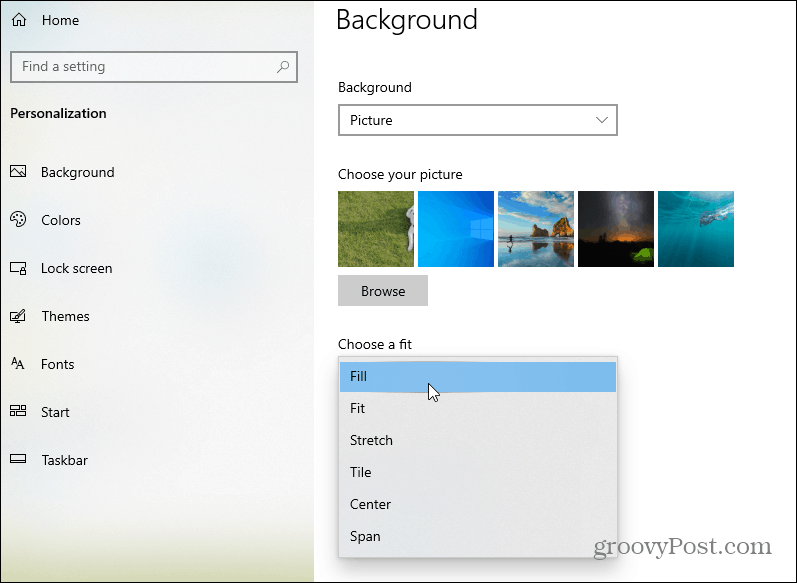
Имајте на уму да такође можете добити ротирајуће позадине такође. Без обзира да ли су у питању квалитетне слике које сте сами снимили или ХД слике преузете са интернета, обавезно их ставите у једну мапу. Изаберите Презентација из падајућег менија Позадина.
Затим изаберите фасциклу са свим сликама које желите да користите. Након тога, подесите понашање попут тога колико се често мења позадина и опције батерија. Имајте на уму да ће ротирајућа позадина користити више сока за батерије.
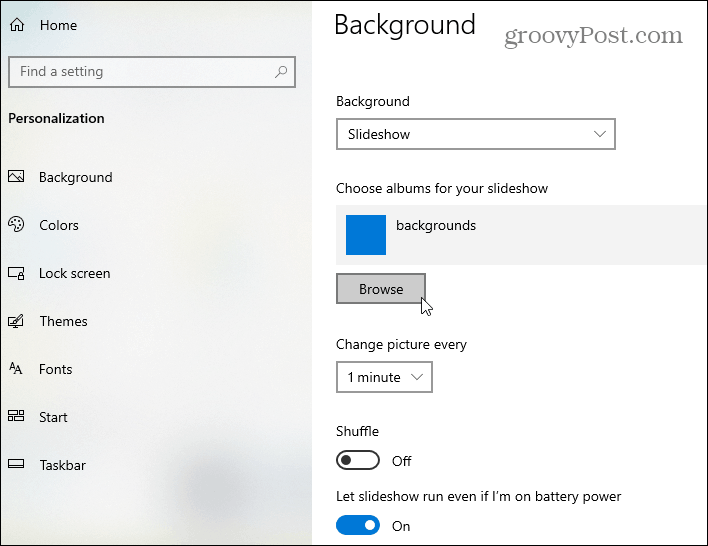
Одаберите Цолорс
Затим идите на картицу Цолорс и одаберите боју акцента коју желите да користите. Можете да Виндовс аутоматски одабере боју на основу позадинске слике или прилагодите сопствену. Овде такође можете одабрати површине на којима се појављују. Као насловне траке или Акциони центар, на пример.
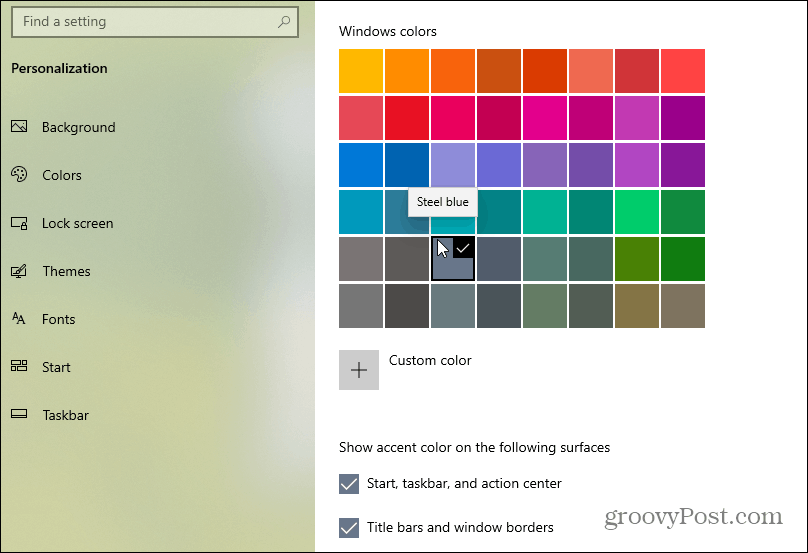
Сачувај тему
Након што све конфигуришете, хтећете да сачувате своју тему. Кликните на Теме и затим Сачувај тему дугме.
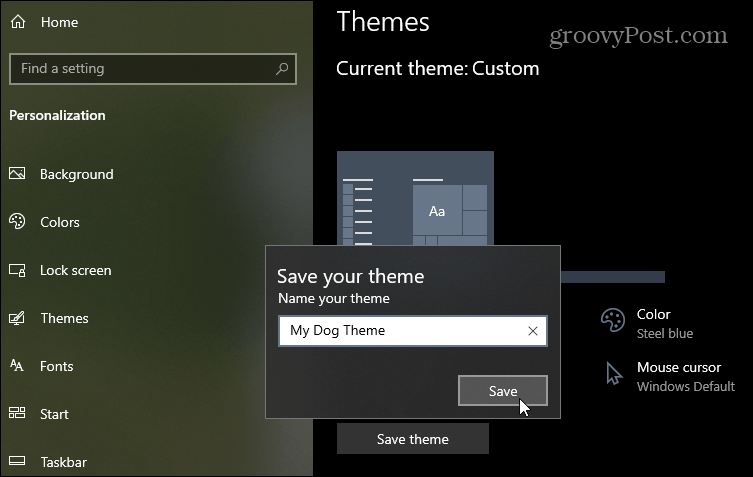
Једном када сачувате тему, она ће се појавити под списком осталих доступних које сте креирали или инсталирали када одете Подешавања> Персонализација> Теме.
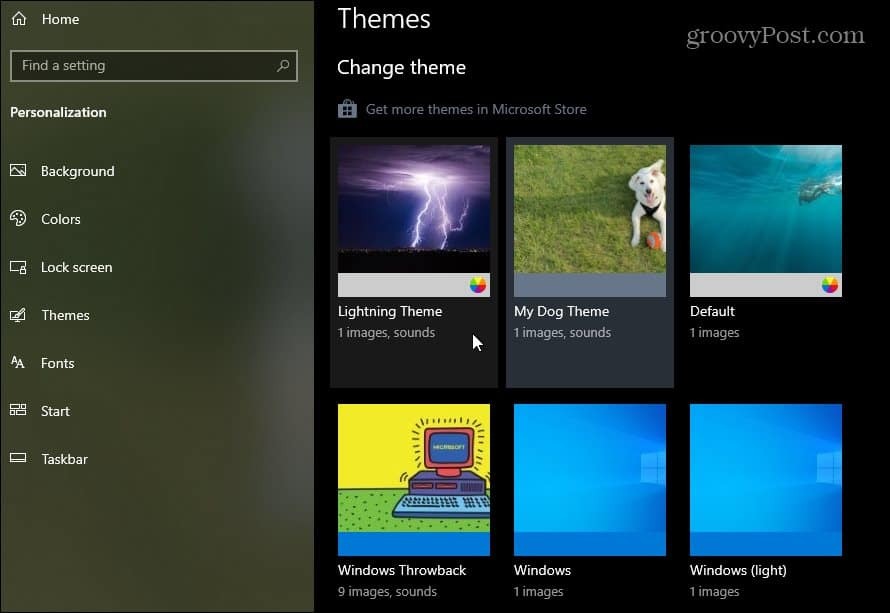
Ако вам није важно да прођете кроз све проблеме, можете инсталирати унапред припремљене теме од Мицрософта. Само крени ка Подешавања> Теме и кликните на везу Сторе. Више детаља потражите у нашем чланку како инсталирати теме Виндовс 10 из Мицрософтове продавнице.
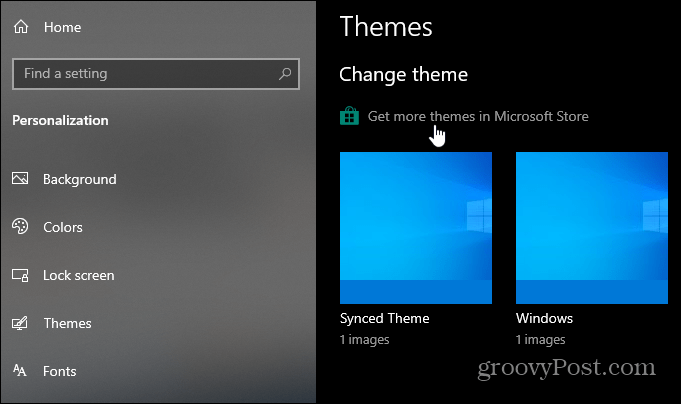
Имајте на уму да ако имате више од једне Виндовс 10 машине, можда нећете желети исту ствар на свакој од њих. Ако је тако, погледајте наш чланак о како спречити синхронизацију тема на Виндовс 10. А ако имате више екрана, погледајте како то подесите различите позадине за подешавање дуалног монитора.



